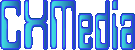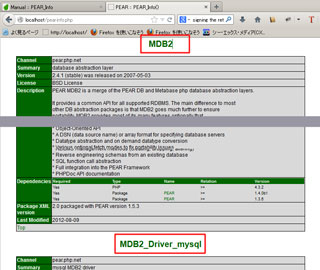「スクリプト言語PHPの開発環境」PEARのインストール
『PEAR』のインストールとPEARリポジトリからのダウンロードと「pear_info」利用プログラミングと動作確認
『PEAR』のインストール方法※画像クリックで拡大表示(リンク)
- 『PEAR』のインストールは、
Cドライブの『PHP』直下にある『go-pear.bat』をコマンドプロンプトから実行する。
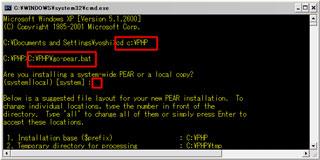
※「windowsマーク」ボタンを押しながら、「R」キーを押すと、「ファイル名を指定して実行」ダイアログが開き、「cmd」を入力するとコマンドプロンプトが立ち上がります。チェンジ・ディレクトリの「cd c:\php」を入力して、「go-pear.bat」をドラッグ&ドロップします。
後は、省略の「enter」キーを入力すれば、インストールが完了します。 - 『PEAR』のインストール操作(video表示)
『PEAR』のインストール操作(2分)
『PEAR』パッケージのアップグレード
- バージョンの古い『PEAR 1.9.0』のアップグレード
新しい『PEAR 1.9.4』にアップグレードするには、コマンドプロンプトから「pear help」を入力すると、「PEAR」のコマンド一覧が表示されます。その中の「upgrade」コマンドを利用して、「pear upgrade pear」を入力すればアップグレードができます。
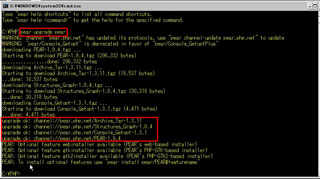
- リポジトリ「pear.php.net」の更新
「WARNING」表示している部分『pear channel-update pear.php.net』をコピーして、コマンドプロンプトとして実行すると、「Update of Channel "pear.php.net" succeeded」が表示されて更新を確認できます。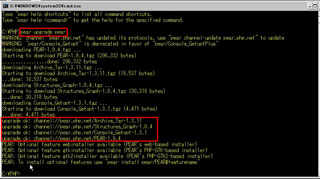
- 『PEAR』と「pear.php.net」のアップグレード操作(video表示)
『PEAR』と「pear.php.net」のアップグレード操作(2分20秒)
『MDB2』パッケージの検索とインストール
- 『SECURTY ERROR』の問題解消
『MDB2』の検索で『SECURTY ERROR』が表示された場合は、cacheをクリアするコマンド「pear clear-cache」を入力すると、「cache entries cleared 」が表示されて、問題が解消されます。
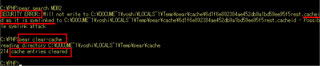
- 『MDB2』の検索
『MDB2』の検索するには、コマンドプロンプトから「pear search MDB2」を入力すると、「MDB2」関連のパッケージが一覧表示されます。
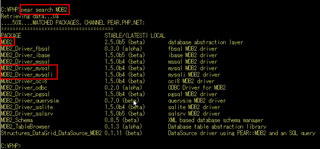
- 『MDB2』のインストール
表示された『MDB2』関連から「MDB2」本体とドライバーの「MySQL」「MySQLi」の3種類をインストールします。ここでインストールのオプション指定「-a」を指定すると依存しているパッケージ全てを合わせてインストールします。
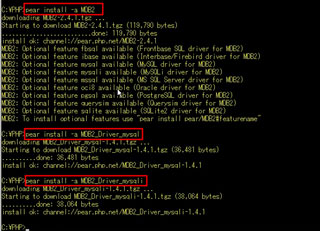
- 『MDB2』のインストール表示確認
「MDB2」「MySQL」「MySQLi」の3種類がインストールされたか確認のため、「pear list」コマンドを入力してインストール済みの一覧を表示します。
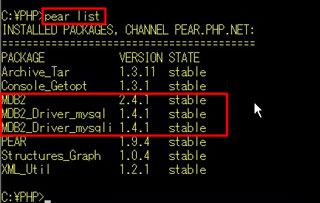
- 『MDB2』パッケージの検索とインストール操作(video表示)
『MDB2』パッケージの検索とインストール(4分)
『pear_info』パッケージの検索とインストール
- 『PEAR』パッケージ利用方法のマニュアルサイトは、
600弱あるパッケージの中から「主要なパッケージの使い方を解説したサイト」です。今回利用する『pear_info』の内容を確認ください。
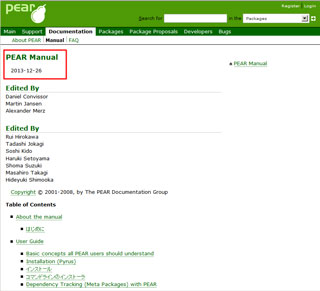
- 『pear_info』パッケージをpearコマンドで検索
コマンドプロンプトから『pear search pear_info』と入力して、『pear_info』を検索します。
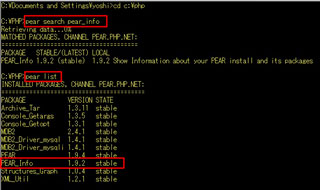
- pearコマンドでアン・インストールは、
インストール済みの『pear_info』のアン・インストール方法は、コマンドプロンプトから『pear uninstall pear_info』と入力すると、成功したときの「uninstall OK」メッセージが表示されます。
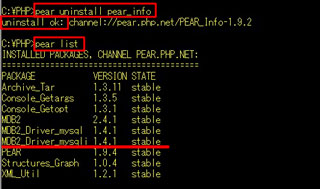
- pearコマンドでインストールと確認
コマンドプロンプトから『pear install pear_info』と入力して、『pear_info』をインストールして成功したときの「install OK」メッセージが表示されます。『pear list』でインストール内容を確認します。
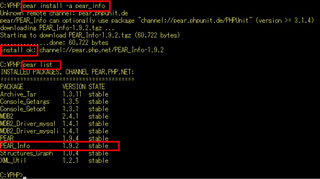
- 『pear_info』パッケージの検索とアン・インストール、インストール操作(video表示)
『pear_info』パッケージの検索とアン・インストール、インストール操作(2分)
『pear_info』パッケージを利用したプログラミング
- PHPスクリプト言語によるプログラミング
PHPスクリプト言語の「require_once 'PEAR/Info.php';」で、パッケージ利用を指定します。クラスの「PEAR_Info」を『new』演算子でオブジェクト(インスタンス)を作成して、「display()」のメソッドで表示する簡単なプログラミングで、インストール済みのPEARパッケージ一覧が表示できます。
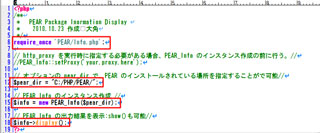
「php.ini」の変更と「pear.ini」設置場所の確認
- 『pear_info.php』の起動でエラー表示された場合は、
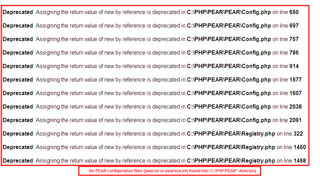
- 『php.ini』の521行目にあるエラーレポーティングの設定を変更(PHP 5.3.xより)
「error_reporting = E_ALL & ~E_NOTICE & ~E_DEPRECATED」に変更すると『Deprecated: Assigning the return value of new ... 』の警告が表示されなくなります。
(注)『php.ini』のダウンロードでは修正されています。 - 『pear.ini』の設置場所の確認、必要があれば移動
『C:\PHP\PEAR\』でないとエラーであるメッセージが表示されるので移動をする。

「pearinfo.php」の起動とインストール済みパッケージの確認
「PEAR」パッケージ表示のプログラム『pearinfo.php』のダウンロード
(注)ダウンロードしたZIPファイルの解凍が必要。